Неуспешен анализ на setup.xml – грешка в инсталатора на софтуер на Intel
Ако сте изтеглили по-нова версия на драйвер на Intel и когато се опитате да го инсталирате на вашата система Windows 10 , с оглед на актуализиране на драйвера, Intel Software Installer извежда съобщение за грешка Неуспешно анализиране на setup.xml(Failed to parse setup.xml) , тогава тази публикация може да ви помогне.
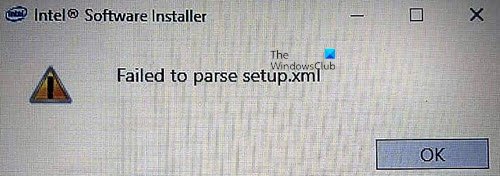
Intel Software Installer – Неуспешен анализ на setup.xml
Тази грешка може да възникне, когато се опитате да извършите безшумна инсталация без надзор, но може да се появи и при други обстоятелства.
Ето няколко неща, които можете да опитате да разрешите проблема.
- Актуализирайте драйвера с помощта на диспечера на устройства(Device Manager)
- Деинсталирайте и след това инсталирайте отново драйвера
- Използвайте Intel Driver(Use Intel Driver) & Support Assistant
- За ИТ администратори.
1] Актуализирайте(Update) драйвера с помощта на диспечера на устройства(Device Manager)
Използвайте диспечера на устройства , за да актуализирате драйвера(update the driver) и да видите дали работи за вас.
2] Деинсталирайте(Uninstall) и след това инсталирайте отново драйвера
Изтеглете най-новия файл за настройка на драйвера(Download the latest driver setup file) наново от Intel.com и го запазете на вашия компютър.
След това деинсталирайте съответния драйвер от вашата система.
Рестартирайте компютъра си и след това стартирайте изтегления инсталационен файл, за да инсталирате драйвера.
3] Използвайте Intel Driver(Use Intel Driver) & Support Assistant
Intel Driver & Support Assistant автоматично актуализира или инсталира драйвери за вашия компютър. Тази помощна програма поддържа вашата система актуална. Той открива кои актуализации на драйвери са подходящи за вашия компютър и след това ви помага да ги инсталирате бързо и лесно.
4] За ИТ администратори
Ако извършвате тиха инсталация без надзор, трябва да проверите дали използвате правилните аргументи.
Ако използването на файла setup.xml не работи, ИТ администраторите могат да използват пакета на Microsoft Windows Installer . Подробности за това можете да намерите тук на Intel.com .
Ако има нещо друго, което ви е помогнало, моля, споделете го в полза на другите.(If there is something else that helped you, please do share it for the benefit of others.)
Related posts
Най-добрият безплатен софтуер за актуализиране на драйвери за Windows 11/10
Инсталираният драйвер не е валидиран за този компютър
Поправете проблеми с графичните драйвери на Intel в Windows 11/10
Помощник за драйвери и поддръжка на Intel: Изтеглете, инсталирайте, актуализирайте драйвери на Intel
NVIDIA Installer не може да продължи в Windows 11/10
Поправете ASUS Smart Gesture Touchpad, който не работи на Windows 10
Устройството изисква допълнителна грешка при инсталиране на Windows 11/10
Инсталирайте и актуализирайте драйвери с Snappy Driver Installer
Как да актуализирате драйвери с помощта на командния ред в Windows 11/10
Къде да изтеглите NVIDIA драйвери за Windows 11/10
DUMo сканира вашата Windows система за актуализации на хардуерни драйвери
Не може да се инсталират драйвери за Synaptics, ASUS и др. за тъчпада на Windows 11/10
Windows не може да провери цифровия подпис (код 52)
Драйверът на дисплея nvlddmkm спря да отговаря и успешно се възстанови
Как да рестартирате графичния драйвер в Windows 11/10
Как да деактивирате прилагането на подпис на драйвери в Windows 11/10
Изтеглете най-новите Surface Pro драйвери, фърмуер, софтуер от Microsoft
Как да деактивирате автоматичните актуализации на драйвери в Windows 10
Windows не може да потвърди издателя на този софтуер на драйвери в Windows 10
Програма за деинсталиране на драйвери на дисплея за драйвери на AMD, INTEL, NVIDIA
